台式电脑如何设置成WIFI热点,现在很多大学生都选择带笔记本去学校,但是有的同学却坚持在大学里面装台式电脑,但是大部分台式电脑本身不自带无线网卡,做成WIFI热点比较麻烦,下面我向大家介绍如何将台式电......
Win7虚拟AP--自己制作(百度,小米,360)随身wifi
这个文章的名字是:无线虚拟AP--自己制作(百度,小米,360)随身wifi,
其实就是说明如何启动笔记本等的无线网络,实现共享虚拟无线AP.实现电脑当路由使用.
百度,小米,360)随身wifi其实也是基于这个原理的.
这个文章是几何网上的各种经验而成的.本人也不可能从无到有的去发明/发现这个.感谢各位网友大拿.
前提:你的电脑/笔记本必须支持无线功能,要是本省无无线...那就不要往下看了.
第一步:开启windows 7的隐藏功能:虚拟WiFi和SoftAP(即虚拟无线AP)
1.以管理员身份运行命令提示符: “开始”---在搜索栏输入“cmd”----右键以“管理员身份运
行”.打开后,后面的命令直接在CMD内输入即可.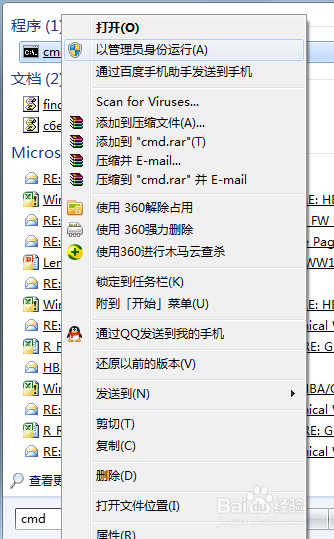
2.打开Win7内置的虚拟功能.
运行命令:(每个单词后面都有空格),建议使用英文和数字
netsh wlan set hostednetwork mode=allow ssid=G450key=123456780
说明:ssid后为网络名称,自己随便命名;
Key后边为密码,自己随便命名.
mode:是否启用虚拟WiFi(AP功能),disallow为禁用。
回车运行之后看到以下内容: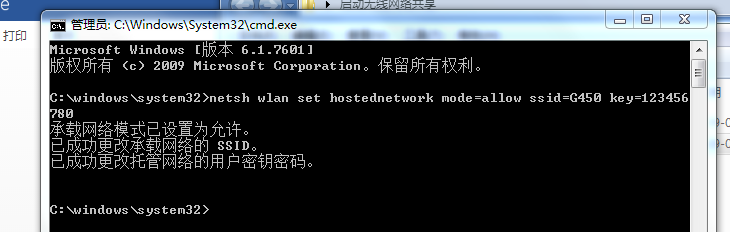
3.然后(控制面板网络和 Internet网络和共享中心)打开“网络和共享中心”--“更改适配器设置”可以看到有一个新增的连接“Microsoft Virtual WiFi Miniport Adapter”,设置OK. 第二步:设置Internet连接共享.
第二步:设置Internet连接共享.
在“网络连接”窗口中,右键单击已连接到Internet的网络连接,选择“属性”→“共享”,勾上“允许其他······连接(N)”在家庭网络连接下面选择上一步新出现的网络连接“无线网络连接2"==当然你可以自己提前改了这个名字.然后你改成啥,这里就选啥.
确定后可以看到原来的你的网络连接后面出现了"共享的"字样
到此为止,所有的前置设置OK,后面进入实用阶段.
第三步:开启无线AP.
命令提示符中运行:netsh wlan start hostednetwork,可以看到"已启动承载网络"并且原来的在无线虚拟网络连接2上的红叉叉也取消了.
现在可以实用手机平板哪怕其他任何带有无线功能的设备上网了.
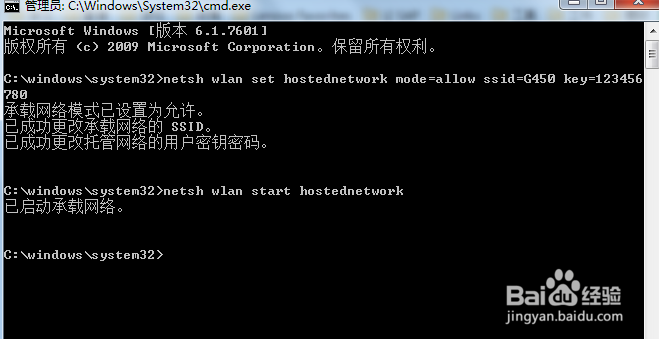
第四步:进阶版---实用批处理
直接把上面的命令符做成批处理保存在电脑上,每次开始使用就行了.
批处理:新建txt文件,把命令符写进去.保存,更改后缀txt为bat(可能需要取消后缀隐藏)
组织==文件夹和搜索选项==查看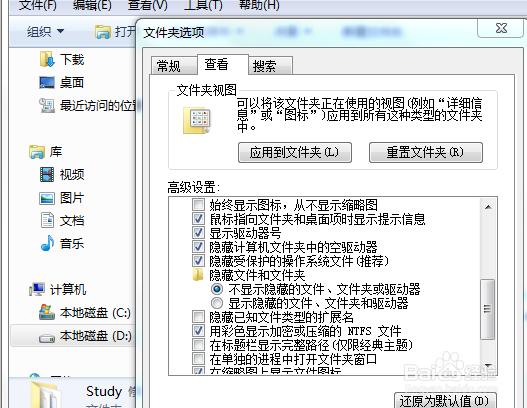
电脑软件
名称:启动WIFI热点bat显示IP大小:61B|版本:00|类别:开发工具|语言:中文应用平台:windows7
以上方法由办公区教程网编辑摘抄自百度经验可供大家参考!
相关文章



